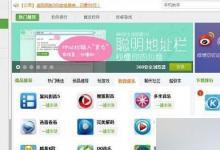win10 ltsc截屏没反应怎么解决?win10 ltsc截屏没反应解决教程
大家都知道,我们在使用电脑的过程中,经常需要用到截图功能。然而近日有使用win10 ltsc系统的用户却反映说,自己的电脑出现了截屏没反应的情况,不知道如何解决很是影响电脑的使用。所以今天专家为大家分享的就是关于win10 ltsc截屏没反应的处理方法,感兴趣的朋友不要错过了。
处理方法如下:
情况一:图片保存位置出错
1、按下【Win+R】呼出运行,输入regedit 点击确定打开注册表;
2、依次展开:HKEY_CURRENT-USER\Software\Microsoft\Windows\CurrentVersion\Explorer\User Shell Folders
3、在右侧双击“My Pictures”,在“数值数据”修改为:%USERPROFILE%\Pictures 点击确定保存即可。

情况二:第三方软件导致
1、按下【Win+R】组合键呼出运行,输入:msconfig 点击确定打开【系统配置】;
2、点击“服务”选卡,勾选“隐藏所有Microsoft系统服务”,然后将第三方服务逐个禁用即可。

情况三:系统文件损坏
1、按下【Win+R】呼出运行,输入cmd 点击确定打开命令提示符 ;
2、在命令提示符框中输入:sfc /scannow 按下回车键 便会自动检测并修复系统中损坏的文件了。

本文标签: